- Tủ lạnh giảm sốc đến 50% Khuyến mãi mới
- SALE KHỔNG LỒ - GIẢM SỐC 21 - 50%
- Tháng Panasonic - quà ngập nhà
- Đổi tủ lạnh - Máy lạnh cũ lấy PANASONIC thu hồi 2 triệu
- Đổi máy giặt cũ lấy PANASOIC thu hồi 2 triệu
- Tháng 9 may mắn cũng Panasonic
- Nội thất sale khổng lồ
![Khuyến mãi mới]()
- Gia dụng giảm sốc đến 50%
- Di động giảm sốc đến 50%
- Trả góp 0% & Khuyến mãi
- Kinh nghiệm mua sắm
- Thủ thuật
- Kiến thức
Cách đổi số điện thoại trên Facebook bằng điện thoại, máy tính
Tác giả: Ái PhiNgày cập nhật: 07/08/2025 15:42:04Tác giả: Ái Phi14154Đổi số điện thoại trên Facebook là cách làm giúp bạn bảo mật tài khoản tốt hơn hoặc khi bạn đã thay đổi số điện thoại và muốn đồng bộ với các tài khoản mạng xã hội của mình. Nếu đang phân vân không biết cách đổi như thế nào thì hãy cùng Điện Máy - Nội Thất Chợ Lớn tìm hiểu trong bài viết này nhé!
![]()
Cách đổi số điện thoại trên Facebook bằng điện thoại, máy tính
1. Cách thêm/xóa số điện thoại trên Facebook
Thao tác bằng điện thoại
Bước 1: Mở ứng dụng Facebook, nhấn vào biểu tượng “Menu” ở cuối màn hình > Chọn “Cài đặt & quyền riêng tư”.
Bước 2: Chọn “Cài đặt”, sau đó đi đến “Thông tin cá nhân và tài khoản”.

Bạn chọn “Cài đặt” rồi mở mục “Thông tin cá nhân và tài khoản”
Bước 3: Bạn chọn “Thông tin liên hệ”, sau đó bấm vào số điện thoại cần xóa.

Bạn chọn “Thông tin liên hệ”, sau đó bấm vào số điện thoại cần xóa
Bước 4: Nhấn “Gỡ”, tích vào ô đồng ý về việc bạn có thể mất quyền truy cập tài khoản và bấm “Gỡ số”.

Bạn nhấn “Gỡ”, tích vào đồng ý về việc có thể mất quyền truy cập tài khoản và bấm “Gỡ số”
Bước 5: Nhập mật khẩu Facebook và xác nhận gỡ số điện thoại.
Bước 6: Nếu bạn muốn thêm số điện thoại, hãy quay lại mục “Thông tin liên hệ” và chọn “Thêm số điện thoại”.

Nếu bạn muốn thêm số điện thoại, hãy quay lại mục “Thông tin liên hệ” và chọn “Thêm số điện thoại”
Bước 7: Nhập số điện thoại mới, chọn “Tiếp tục”.
Bước 8: Facebook sẽ gửi mã xác minh đến số điện thoại bạn vừa điền, bạn nhập mã và chọn “Xác nhận’’.
Thao tác bằng laptop
Bước 1: Mở Facebook trên trình duyệt, nhấn vào biểu tượng avatar để vào trang cá nhân.
Bước 2: Tại trang cá nhân của mình, bạn chọn mục “Giới thiệu” > Chọn “Tổng quan”.

Tại trang cá nhân, bạn chọn mục “Giới thiệu” rồi chọn “Tổng quan”
Bước 3: Bạn kéo xuống sẽ thấy số điện thoại của mình. Bạn nhấn “Chỉnh sửa” (biểu tượng hình cây bút), chọn số điện thoại cần xóa và nhấn “Gỡ”.

Bạn nhấn “Chỉnh sửa” (biểu tượng hình cây bút)
Bước 4: Sau đó, bạn sẽ được điều hướng đến trang chỉnh sửa số điện thoại. Bạn chọn số điện thoại muốn gỡ và chọn “Gỡ”.
Bước 5: Xác nhận quyền truy cập bằng việc nhập mật khẩu và gỡ số.
2. Đổi số điện thoại trên Facebook bằng điện thoại
Sau đây là cách đổi số điện thoại trên Facebook khi bạn thực hiện bằng điện thoại:
Bước 1: Mở Facebook, chọn biểu tượng menu ở góc cuối màn hình, sau đó chọn “Cài đặt & quyền riêng tư”.

Bạn chọn vào biểu tượng menu, sau đó chọn “Cài đặt & quyền riêng tư”
Bước 2: Chọn “Cài đặt”, sau đó đi đến “Thông tin cá nhân & tài khoản”.

Chọn “Cài đặt”, sau đó chọn “Thông tin cá nhân & tài khoản”
Bước 3: Chọn “Thông tin liên hệ”, nhấn “Thêm số điện thoại”.

Bạn chọn “Thông tin liên hệ” rồi nhấn “Thêm số điện thoại”
Bước 4: Nhập số điện thoại mới và thực hiện một số thao tác xác nhận (nhập mã OTP để xác nhận) là hoàn thành.
3. Đổi số điện thoại trên Facebook bằng máy tính, laptop
Nếu bạn đang sử dụng máy tính và muốn đổi số điện thoại trên Facebook thì có thể thực hiện theo hướng dẫn sau:
Bước 1: Bạn truy cập Facebook rồi chọn “Cài đặt & quyền riêng tư” > Chọn “Cài đặt”.

Bạn truy cập Facebook rồi chọn “Cài đặt & quyền riêng tư”, sau đó chọn “Cài đặt”
Bước 2: Trong mục “Cài đặt tài khoản”, bạn chọn “Chỉnh sửa liên hệ”.

Trong mục “Cài đặt tài khoản”, bạn chọn “Chỉnh sửa liên hệ”
Bước 3: Nhấn “Thêm số điện thoại”, nhập số và xác nhận bằng mật khẩu Facebook và mã OTP.

Bạn nhấn “Thêm số điện thoại” để thêm số điện thoại
Lưu ý: Phiên bản cập nhật mới của Facebook có thể sẽ làm thay đổi vị trí, tên hoặc thứ tự các thư mục trong phần cài đặt.
4. Tổng kết
Siêu Thị Điện Máy - Nội Thất Chợ Lớn vừa gửi đến bạn hướng dẫn cách đổi số điện thoại trên Facebook, cách thêm và gỡ số điện thoại khi bạn không còn sử dụng nữa. Hy vọng rằng với những hướng dẫn trong bài viết này, bạn sẽ thay đổi được số điện thoại trong tài khoản Facebook của mình.
Mua điện thoại di động tại Điện Máy Chợ Lớn để tải và sử dụng Facebook dễ dàng!
Còn gì tuyệt vời hơn khi bạn có thể sở hữu chiếc điện thoại di động chính hãng với giá cả phải chăng để tải và sử dụng Facebook một cách tiện lợi. Siêu Thị Điện Máy - Nội Thất Chợ Lớn là nơi hội tụ sản phẩm của những thương hiệu điện thoại nổi tiếng như: iPhone, Samsung, OPPO, Vivo, Xiaomi,... với mẫu mã đa dạng, giá cả cực tốt với nhiều chương trình giảm giá lớn.
Nhanh chóng đến các chi nhánh gần nhất để trải nghiệm trực tiếp và sở hữu chiếc điện thoại yêu thích thông qua những chương trình ưu đãi hấp dẫn ngay hôm nay!
Vivo V30E (12GB+256GB)
- 12GB+256GB
- 8GB+256GB
Samsung Galaxy S24 Ultra 5G (12GB+256GB) Xám
Vivo Y03 (4GB+64GB)
- Y03T (4GB+64GB)
- Y03T (4GB+128GB)
- Y03 (4GB+64GB)
- Y03(4GB+128GB)
Bài viết liên quan
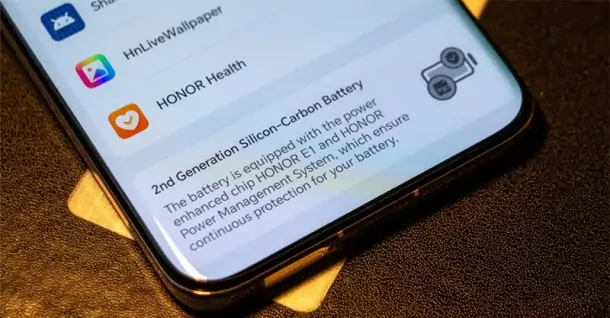
Công nghệ pin Silicon Carbon có nên là tiêu chuẩn mới cho Smartphone?
2,604
Khám phá tính năng AI Self trên TikTok
1,152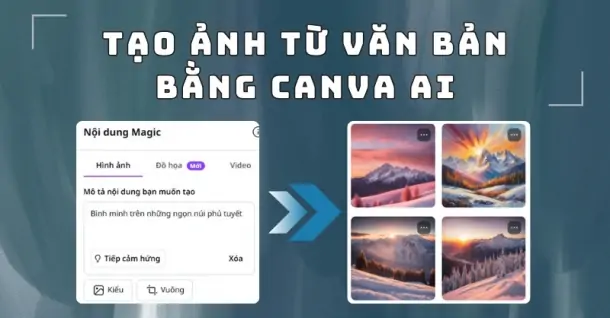
Tạo ảnh từ văn bản bằng Canva AI siêu dễ trong 4 bước
1,502
RIP nick Facebook là gì? Cách bảo vệ tài khoản và khôi phục khi bị RIP
1,062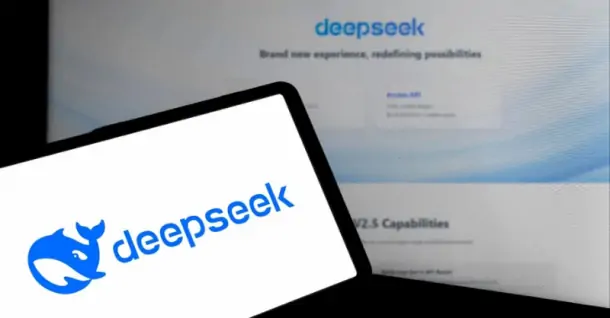
Hướng dẫn chi tiết cách chạy DeepSeek R1 trên PC
1,288
Cách thiết kế ảnh lồng vào chữ trên Canva
1,858Từ khóa
Tải app Dienmaycholon
Tải app theo dõi thông tin đơn hàng và hàng ngàn voucher giảm giá dành cho bạn.

Tin nổi bật

Mua Panasonic chuẩn Nhật - Trúng ngay xe điện Nhật
Đón Tết 2026 cùng Panasonic với chương trình “Mua Panasonic chuẩn Nhật, trúng ngay xe điện Nhật” – ưu đãi hấp dẫn, quà tặng đầu xuân đậm chất Nhật Bản ...301
Sắm Tết Rộn Ràng - Ưu Đãi Ngập Tràn
Khách hàng khi mua bất kì sản phẩm thương hiệu LG thuộc danh sách sản phẩm được áp dụng tại mục 5 trong thời gian diễn ra chương trình sẽ nhận được quà tặng Máy hút bụi LG A9T-LITE.DEGPLVN trị giá 24,...2303
Đón Tết Thêm Hên - Vòng Quay May Mắn
Khi khách hàng mua sản phẩm Philips tại hệ thống Siêu Thị Điện Máy - Nội Thất Chợ Lớn gồm: : Bình đun, Máy xay thịt, Máy đánh trứng, Nồi chiên không dầu, Nồi cơm điện, Nồi áp suất, Bàn ủi (bàn là), Má...1918
Mua 1 Tặng 1, An Tâm Thở Sạch Cùng Sharp
Ưu đãi dành cho khách hàng khi mua 01 máy lọc không khí thương hiệu Sharp sẽ được nhận miễn phí 01 màng lọc HEPA Sharp theo mã sản phẩm tương ứng trong thời gian diễn ra chương trình (danh sách chi ti...345
Kích Hoạt Chất Đức - Trúng Xe Đức
- Sản phẩm áp dụng: Bếp Đơn, Bếp Đôi, Bếp Ba, Hút Mùi, Lò Vi Sóng, Máy rửa bát thương hiệu JUNGER (chi tiết trong danh sách bên dưới) khi mua sắm tại Siêu Thị Điện Máy - Nội Thất Chợ Lớn. - Hìn...8811





















